Windowsでしたら「PrintScreen」(Alt+Screen)キーを使ったり、「Snipping Tool」というアプリケーションを使えば、スクリーンショットが撮れると思います。
(「Snipping Tool」はWindows Vistaから標準で付いているアプリケーションだそうです)
(「Snipping Tool」はWindows Vistaから標準で付いているアプリケーションだそうです)
Mac OS Xでしたら、「Command+Shift+3」キーや「Command+Shift+4」(+スペース)キーで、デスクトップにファイルが作成されます。
「スクリーン・ショット」とか「画面・キャプチャー」といった言葉でGoogleやYahoo!で検索すると、上記の説明だけでなく、そのためのアプリケーションや使い方もわかると思いますよ。
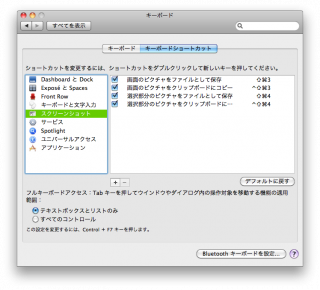








キャンバスに貼り付けたいということでよろしいでしょうか。
お手数ですが、下記の手順をお試しください。
■Windowsの場合
1.キーボードにある、[PrintScreen]または[Prt Sc]キーを押下します。
2.CLIP PAINT Labの[編集]メニュー→[貼り付け]をクリックします。
■Mac OS Xの場合
Mac OS Xではスクリーンショットを取得した場合、デスクトップに画像
ファイルを生成します。
1.[Command]+[Shift]+[3]キーを同時に押します。
(この場合、テンキーの[3]キーではなく、文字キーの[3]キーを使います。)
※デスクトップに「ピクチャ 1」などの名前の画像ファイルが生成されます。
2.CLIP PAINT Labの[ファイル]メニュー→[開く]をクリックし、取得した画像を
選択して読み込みます。
お手数ですが、よろしくお願いします。
.....